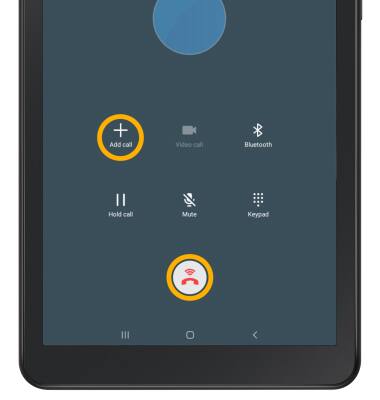Funcionalidades de llamadas
¿Con qué dispositivo necesitas ayuda?
Funcionalidades de llamadas
Familiarízate con las opciones dentro de las llamadas, que incluyen silencio y altavoz, así como también funciones avanzadas de llamadas, como crear una llamada de conferencia.
PREGUNTAS FRECUENTES
Mientras estés en una llamada activa, el  ícono Phone aparecerá en la barra de notificaciones. Para obtener información sobre cómo hacer llamadas o usar tu dispositivo en otros países, visita el sitio web AT&T internacional.
ícono Phone aparecerá en la barra de notificaciones. Para obtener información sobre cómo hacer llamadas o usar tu dispositivo en otros países, visita el sitio web AT&T internacional.
En este tutorial, aprenderás a hacer lo siguiente:
• Opciones de llamada
• Usa el marcado rápido
• Usa tu tablet mientras estás en una llamada activa
• Crear una llamada en conferencia
Opciones de llamada
Mientras estás en una llamada activa, las siguientes opciones estarán disponibles:
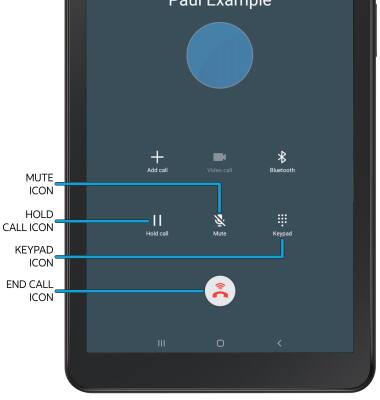
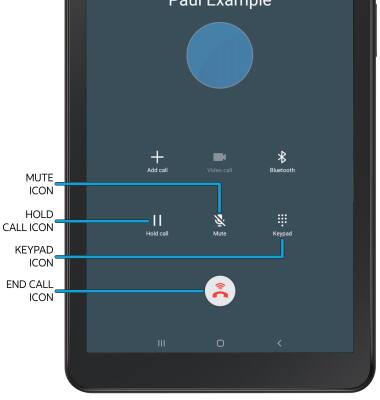
• RETIENE/REANUDA UNA LLAMADA: selecciona el ícono Hold call.
• MOSTRAR/OCULTAR EL TECLADO: selecciona el ícono Keypad.
• SILENCIAR/DESACTIVAR MODO SILENCIOSO: selecciona el ícono Mute.
• FINALIZAR LLAMADA: selecciona el ícono End call.
Importante: Para hacer o recibir llamadas en tu tablet, tienes que actualizar el dispositivo con la versión de software más actualizada y configurar NumberSyncTM.
Usa el marcado rápido
En el teclado, mantén seleccionado el número de marcado rápido deseado.
Importante: Para configurar el marcado rápido, desde la aplicación Phone selecciona el ícono Menu > Speed dial numbers. Ingresa el número de teléfono que deseas. Para cambiar el número de marcado rápido, selecciona el ícono desplegable, luego selecciona el número que desees. Selecciona el ícono Contacts para añadir un contacto de la lista.
Importante: Para configurar el marcado rápido, desde la aplicación Phone selecciona el ícono Menu > Speed dial numbers. Ingresa el número de teléfono que deseas. Para cambiar el número de marcado rápido, selecciona el ícono desplegable, luego selecciona el número que desees. Selecciona el ícono Contacts para añadir un contacto de la lista.
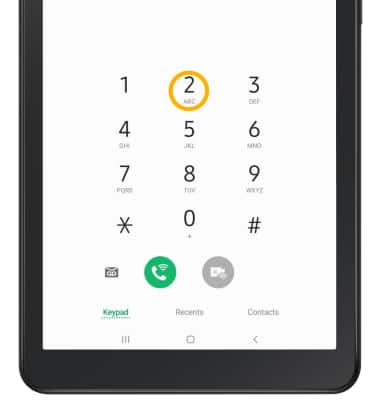
Usa tu tablet mientras estás en una llamada activa
Mientras estás en una llamada activa, selecciona la tecla de inicio para tener acceso a la pantalla principal.
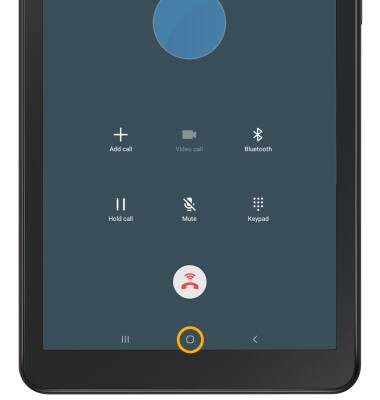
Para volver a una llamada activa, deslízate hacia abajo desde la barra de notificaciones, luego selecciona la llamada activa.
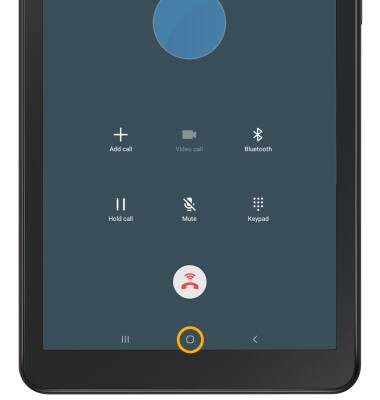
Para volver a una llamada activa, deslízate hacia abajo desde la barra de notificaciones, luego selecciona la llamada activa.
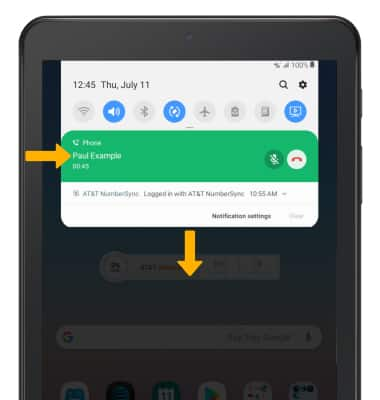
Crear una llamada en conferencia
Desde una llamada activa, selecciona Add call y sigue las indicaciones. Para terminar una llamada, selecciona el ícono End call.
Importante: Al crear una llamada de conferencia, después de conectarte con una segunda llamada deberás seleccionar Merge para combinar las llamadas independientes. El ícono End call es el mismo ícono de una llamada individual o una llamada de conferencia.